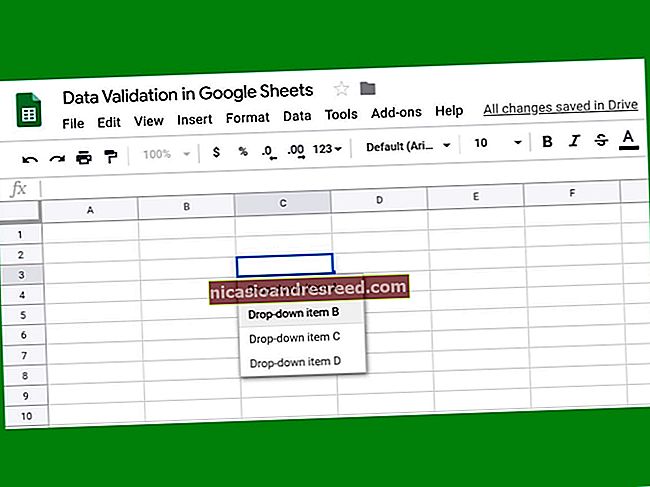Како променити величину текста у оперативном систему Виндовс 10

Понекад величина фонта на рачунару може бити премала или је тешко видети због проблема са скалирањем на екранима веће резолуције. Срећом, Виндовс 10 вам омогућава да промените величину текста по вашем укусу. Ево како.
ПОВЕЗАН:Како побољшати рад Виндовс-а на екранима високог ДПИ и поправити замућене фонтове
Како променити величину текста
Ако је једина ствар са којом имате проблема величина текста при навигацији кроз Виндовс, онда је све што треба да учините већим или мањим. Ово утиче на насловне траке, меније, текст икона и неколико других ставки.
Покрените апликацију Сеттингс притиском на Вин + И, а затим кликните на категорију „Једноставност приступа“.

Картица „Дисплаи“ са леве стране је подразумевано изабрана. С десне стране, у одељку „Увећај текст“, померите траку док вам текст узорака не буде лако да прочитате, а затим кликните на „Примени“.

Виндовс одмах увећава величину целог текста.

Како све учинити већим
Ако сте текст увећали, али и даље имате потешкоћа да видите ствари на екрану, можете покушати да све учините већим. Овим се прилагођава све у корисничком интерфејсу, укључујући текст, фонтове и апликације. То укључује све УВП (Универзална Виндовс платформа) и апликације за рачунаре.
ПОВЕЗАН:Како прилагодити скалирање за различите мониторе у оперативном систему Виндовс 10
У Подешавањима> Једноставност приступа> Екран, у одељку „Увећај све“ одаберите проценат скалирања из падајућег менија.

Можда ће бити потребно да се одјавите и поново пријавите да би неке промене ступиле на снагу у одређеним апликацијама, али то би требало одмах да се примењује на већину ствари.
Да бисте се вратили на подразумевану величину, вратите се на Сеттингс> Еасе оф Аццесс> Дисплаи и одаберите поставку "Рецоммендед" из падајућег менија.